安装操作系统是使用电脑的基本操作之一,而使用光盘安装系统是较为常见且简便的方式之一。本文将详细介绍如何使用Win7光盘来安装系统,以帮助用户轻松完成安装过程。
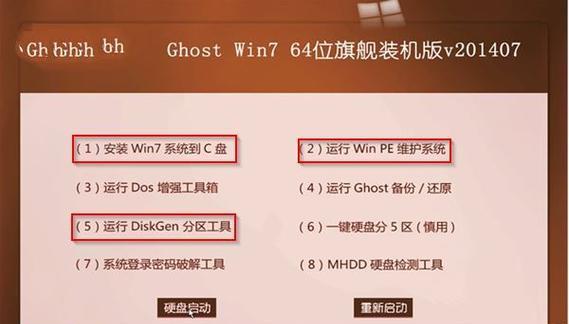
一、检查光盘完整性
在开始安装之前,首先应检查光盘的完整性。确保光盘没有划痕或损坏,以免影响安装过程。如果发现光盘损坏,可尝试使用其他正常的光盘。
二、设置电脑启动顺序
在安装系统之前,需要将电脑的启动顺序设置为从光盘启动。进入BIOS设置界面,找到“Boot”或“启动顺序”选项,将光盘驱动器设为第一启动设备。保存设置并重启电脑。
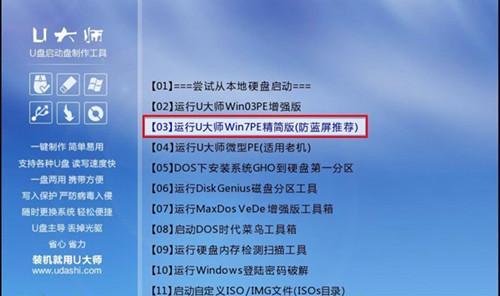
三、插入Win7光盘并重启电脑
等待电脑重新启动后,将准备好的Win7光盘插入光驱,并按下任意键开始从光盘启动。
四、加载安装文件
电脑启动后,系统会自动加载光盘中的安装文件。稍等片刻,直到出现“Windows正在加载文件”的提示,并进入系统安装界面。
五、选择语言和时间设置
在安装界面中,根据个人需求选择合适的语言和时间设置,然后点击“下一步”继续安装。

六、点击“安装”按钮
在下一个页面上,点击“安装”按钮来开始系统的安装过程。
七、接受许可协议
阅读并接受微软的许可协议,勾选“我接受许可协议”选项,并点击“下一步”。
八、选择安装类型
根据个人需求选择合适的安装类型,可以进行新安装或升级安装。选择后,点击“下一步”继续。
九、选择安装位置
在下一个页面上,选择要安装系统的目标硬盘分区,并点击“下一步”继续。
十、系统安装
系统会开始进行文件的复制和安装过程,这个过程可能需要一段时间,请耐心等待。
十一、自动重启
系统文件复制完成后,电脑会自动重启。这是正常现象,无需担心。
十二、设置用户名和密码
在下一个页面上,设置用户名和密码,以及计算机的名称。然后点击“下一步”。
十三、选择时区
选择合适的时区,并根据个人需求调整时间和日期设置。
十四、网络连接设置
根据个人需求,选择是否连接到互联网,并进行相关网络设置。
十五、安装完成
安装完成后,系统将会重启,并进入Win7操作系统的桌面界面。此时,系统已经成功安装完毕。
通过以上详细的步骤,使用Win7光盘来安装系统变得非常简单。只要按照指示进行操作,即可轻松完成安装过程。希望本文能对那些需要安装Win7系统的用户提供帮助,让他们能够顺利完成系统安装。







